
- Через официальный сайт
- В программе
- При покупке подписки
- В мобильном приложении
- Видео по теме
Hamachi – это специальный сервис для организации соединения между несколькими компьютерами в приложениях, которые работают через локальную сеть. Программа позволяет имитировать LAN-подключение через интернет. К тому же, весь передаваемый между участниками трафик будет защищен. Данное средство активно используется геймерами в старых играх, поскольку официальные сервера могут быть закрыты, а также функция геймплея через интернет может быть вовсе не реализована разработчиками. Разберемся, как зарегистрироваться в Хамачи всеми известными способами.
Через официальный сайт
Начнем с первого способа регистрации – это официальный сайт LogMeIn. Перейти к нему вы можете с помощью следующей ссылки https://www.logmein.com/ru . На главной странице нажмите кнопку «Вход», а затем переключитесь ко вкладке «Регистрация». И также вы можете перейти к странице для загрузки официального приложения Hamachi по этой ссылке https://www.vpn.net/ и нажать на кнопку Sign up для начала регистрации.

В обоих случаях вы окажетесь на одной и той же странице для создания учетной записи LogMeIn, которая в дальнейшем будет использоваться при работе с сервисом Hamachi. Рассмотрим процедуру регистрации более детально:
- На странице регистрации укажите электронную почту. Она не должна быть зарегистрирована в сервисе ранее.
- Ниже впишите пароль. Следите за индикатором надежности под строкой. Наилучшую безопасность сервис обеспечит вашему аккаунту при выборе пароля с пометкой «Отличный». При составлении защитной комбинации можно использоваться цифры, латинские буквы верхнего и нижнего регистров.
- Еще ниже укажите пароль повторно. Нажмите кнопку «Создать учетную запись».

Сразу после этого на вашу электронную почту придет письмо со ссылкой подтверждения. Обязательно откройте Email и перейдите на нужную страницу, чтобы в дальнейшем пользоваться всеми функциями сервиса Hamachi.

Когда учетная запись будет подтверждена, вы получите доступ к основным настройкам LogMeIn: изменение логина, пароля, настройка уведомлений, обращение в поддержку и так далее.
Если вы хотите авторизоваться в сервисе, то перейдите к странице https://www.logmein.com/ru и нажмите кнопку «Вход». Затем впишите электронную почту (логин) и пароль от аккаунта. Для подтверждения нажмите «Вход». Если вы авторизуетесь со своего личного девайса, то поставьте галочку в пункте «Это надежное устройство», чтобы не вводить данные от профиля повторно.

Для восстановления доступа воспользуйтесь ссылкой «Забыли пароль?» с той же страницы. Затем впишите привязанную электронную почту, чтобы получить письмо со ссылкой на восстановление учетной записи. Придумайте новый пароль, кардинально отличающийся от предыдущей комбинации.

В программе
Поскольку использовать VPN можно только через официальное приложение Hamachi, вам все равно придется его качать. Поэтому вы можете не регистрироваться через сайт, а сделать это непосредственно в программе. Для начала вам необходимо скачать инсталлятор. Откройте ссылку https://www.vpn.net/ и нажмите кнопку Download now. Сайт предлагает разные версии для операционных систем Windows, Mac или Linux.

После загрузки запустите файл и следуйте указаниям из инструкции. Установка Hamachi ничем не отличается от инсталляции любой другой программы. На первом этапе выберите русский язык, затем согласитесь с условиями лицензии, выберите папку на жестком диске и дождитесь окончания процедуры.


Теперь включите установленную программу и попробуйте создать новую сеть или подключиться к существующему соединению. Вместо выполнения операции приложение выдаст сообщение с предложением входа или регистрации. Выбирайте второй вариант, после чего откроется отдельное окно с формой для заполнения. Здесь все точно так же, как и на официальном сайте. Укажите почтовый ящик и введите придуманный пароль дважды. Кликните по кнопке «Создать учетную запись» и дождитесь получения сообщения на Email.

Перейдите по ссылке из письма на сайт и укажите пароль от аккаунта. После этого процедура регистрация будет завершена. Как видите, даже при использовании приложения все равно не обойтись без официального сайта LogMeIn.
Чтобы зайти в Hamachi с помощью созданного аккаунта, выполните те же действия, но на странице регистрации переключитесь ко вкладке «Вход». На той же странице осуществляется и восстановление утерянного или взломанного пароля.

После входа через программу вам остается настроить подключение. Если вы хотите лично создать сеть, то укажите идентификатор для поиска и пароль, который нужно вводить пользователям для присоединения.

Если вы хотите присоединиться к уже существующей сети, то перейдите к соответствующему окну и введите ID с паролем, затем кликните на «Подключиться».

При покупке подписки
Еще один вариант создания аккаунта подразумевает переход к нужной странице через покупку услуг. Поскольку за часть возможностей Хамачи нужно платить (больше 5 компьютеров в сети, новые топологии сети, управление через личный кабинет), вы можете заранее выбрать подходящий тариф:
- На странице https://www.vpn.net/ нажмите Pricing.
- Выберите один из трех тарифных планов и нажмите Buy now.
- После клика на кнопку «Продолжить» вы окажетесь на странице авторизации, через которую можно перейти ко вкладке «Регистрация» и выполнить действия из нашей первой инструкции.

В мобильном приложении
У LogMeIn есть официальное мобильное приложение. Через него нельзя пользоваться возможностями Хамачи, однако можно зарегистрироваться в данной системе. Сначала необходимо установить программу LogMeIn на смартфон или планшет. Если у вас устройство на Android, то перейдите по этой ссылке https://play.google.com/store/apps/details?id=com.logmein.ignitionpro.android&hl=ru . Владельцы iPhone могут скачать приложение отсюда https://apps.apple.com/ru/app/logmein/id479229407 . И можете найти софт самостоятельно по названию через поиск в соответствующем каталоге. После установки следуйте руководству:
- Запустите программу и нажмите по ссылке Sign up.
- Впишите электронную почту и дважды укажите пароль для будущего профиля.
- Поставьте галочку в пункте согласия с условиями лицензии.
- Нажмите Create account.
- Перейдите к почтовому ящику и откройте ссылку. Задействуется мобильный браузер, в котором загрузится официальный сайт LogMeIn.
- Вернитесь в приложение и во вкладке Log in впишите данные авторизации. Теперь вы можете настраивать аккаунт через мобильное приложение, а пользоваться самим сервисом Hamachi на компьютере.

Создание профиля LogMeIn для использования серверов Hamachi занимает буквально 1-2 минуты при наличии электронной почты. Зарегистрироваться можно с персонального компьютера или мобильного устройства вне зависимости от платформы. Для использования Хамачи необходимо стабильное подключение к интернету и изучение базового руководства по возможностям и настройкам софта.
Как зарегистрироваться в Hamachi

- Регистрация
- Верификация Email
- Загрузка и установка Hamachi
- Авторизация
- Создание сети
- Вход в созданную сеть
Hamachi — приложение для создания виртуальных локальных коммуникаций на базе технологии VPN-туннелирования. Участники защищённой сетки через интернет-канал обмениваются данными, так же как и в физической «локалке». Подключение к сетям Хамачи осуществляется посредством авторизации: пользователь указывает ID сети (её названия) и пароль для входа. Чтобы создать собственную сеть, необходимо указать логин и пароль от учётной записи в системе Logmein (главном сайте разработчика).
Программа Hamachi особенно популярна в геймерском сообществе. Поскольку предоставляет возможность играть в старые и новые мультиплеерные игры по сети ограниченному кругу людей (только приглашённым).
Регистрация
Чтобы зарегистрироваться в системе Хамачи, выполните приведённую ниже инструкцию:
1. Отройте официальный сайт — vpn.net.
2. Вверху справа щёлкните ссылку «Sign up».
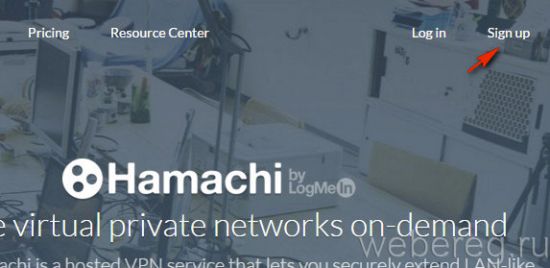
3. В открывшейся форме укажите адрес рабочего email и 2 раза составленный пароль.
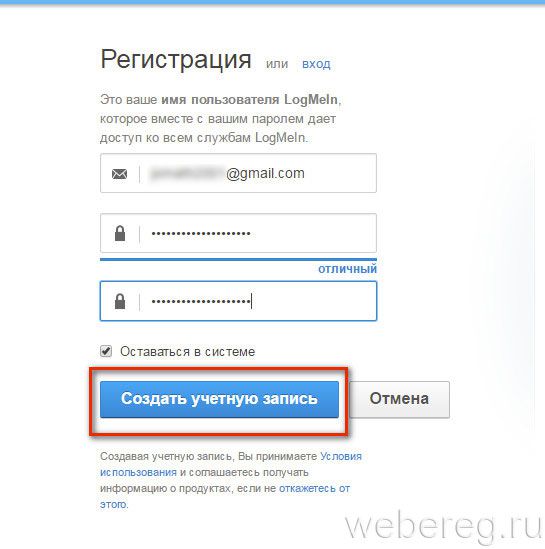
4. Клацните «Создать учётную запись».
5. На новой странице введите личные данные:
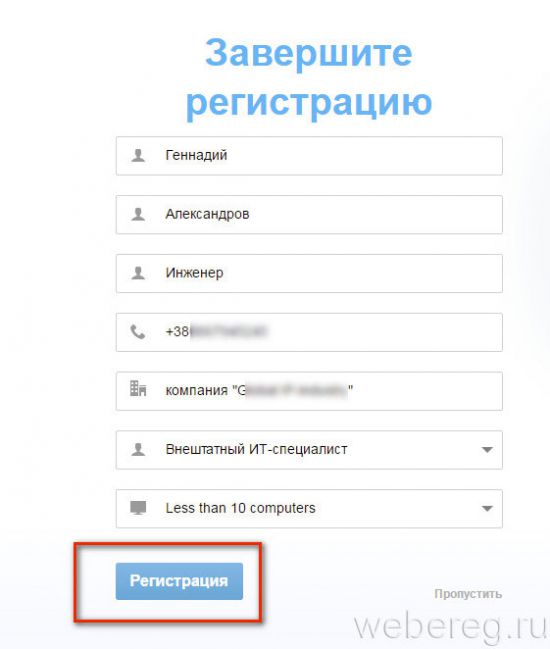
- Имя и фамилия;
- занимаемую должность;
- номер мобильного в международном формате;
- место работы;
- специальность (выберите в ниспадающем перечне подходящий статус);
- предполагаемое количество компьютеров в виртуальной сети.
6. Нажмите «Регистрация».
По завершении создания профиля сервис предложит скачать и установить программное обеспечение LogMein для организации удалённого доступа к компьютеру. Чтобы воспользоваться этой функцией, кликните «Загрузка и установка ПО».
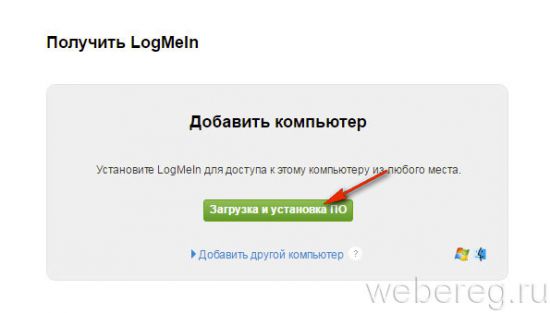
Верификация Email
1. Авторизуйтесь в почтовом сервисе, указанном при регистрации.
2. Откройте сообщение LogMeIn.
3. Для подтверждения профиля, пройдите по ссылке, находящейся в середине текста.
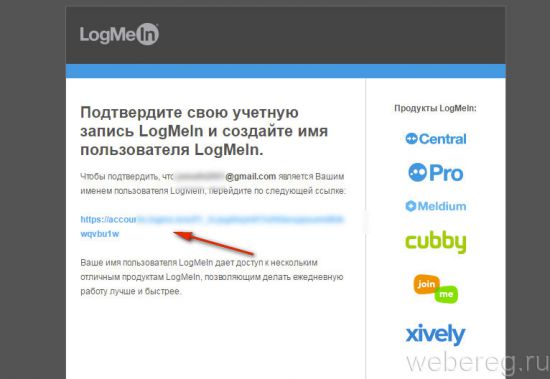
Загрузка и установка Hamachi
1. На странице vpn.net нажмите зелёную кнопку «Download now».
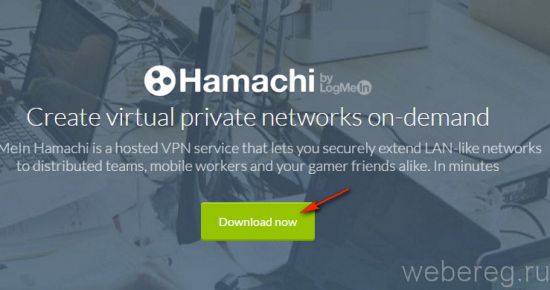
2. Запустите скачанный дистрибутив.
3. При необходимости установите в меню «Choose … language» другой язык интерфейса (по умолчанию — русский). Нажмите «Next».
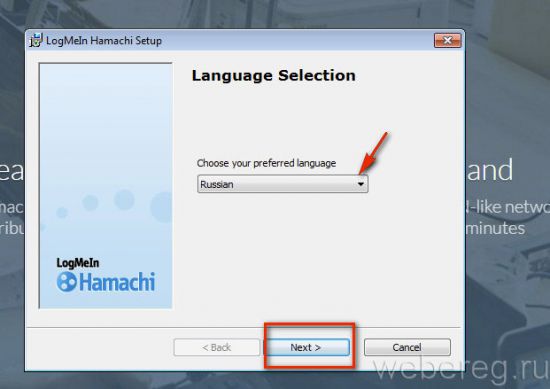
4. В окне «Выбор параметров», если нужно изменить путь установки, посредством кнопки «Обзор» выберите другую директорию. Установите флажок в настройке «Создать ярлык… », чтобы запускать приложение с рабочего стола.

5. Кликните кнопку «Установить».
Авторизация
- Запустите приложение Хамачи.
- Щёлкните на панели иконку «Включение».
- В появившемся окне введите логин и пароль для входа в систему LogMein (см. «Регистрация»). А потом нажмите «Вход».
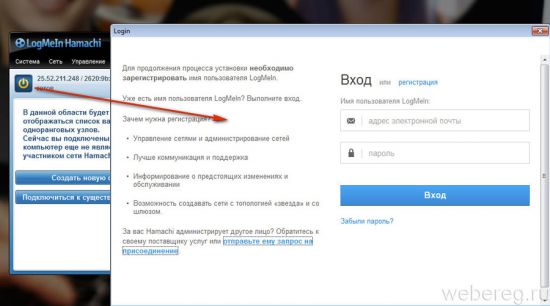
Создание сети
1. Клацните в панели «Создать новую сеть» или выберите одноимённую функцию в разделе меню «Сеть».
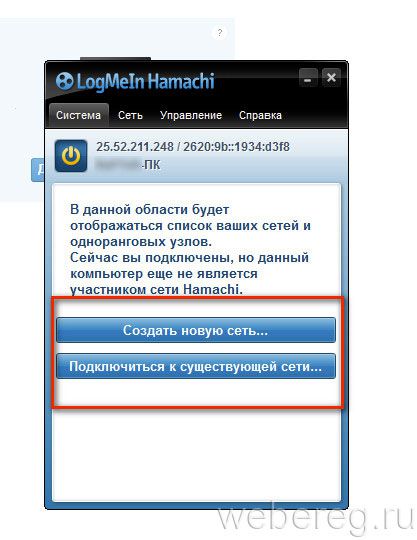
2. В панели «Создание сети» задайте идентификатор сети (произвольное название из английских букв и цифр) и пароль для входа (повторите его 2 раза).
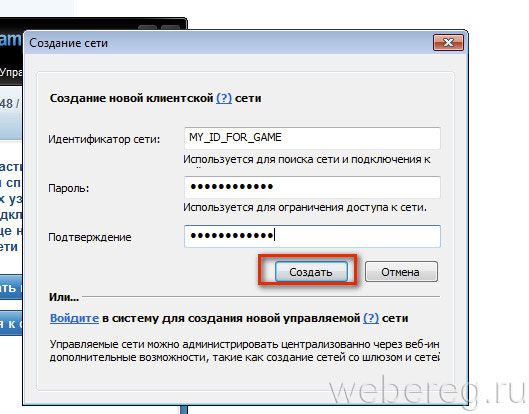
3. Клацните «Создать».
Чтобы другие пользователи смогли подключиться к вашей сети, сообщите им её ID и пароль для входа (не от своего аккаунта в LogMein, а именно пароль, указанный в панели «Создание сети»).
Вход в созданную сеть
Чтобы подключиться к созданной сети:
1. Откройте: Сеть → Подключиться к существующей…
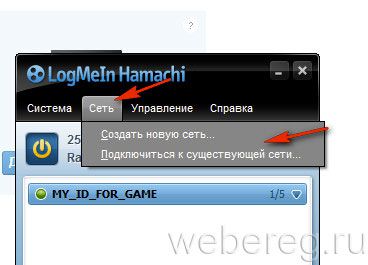
2. В появившемся окне введите Идентификатор (ID) и пароль сети, к которой вы желаете присоединиться.
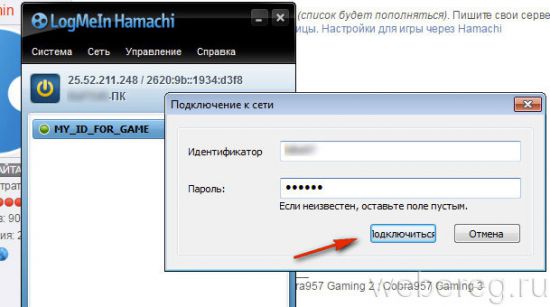
3. Клацните «Присоединиться».
Комфортной и безопасной вам работы в Интернете!
Как пользоваться Хамачи
Вам не обязательно иметь опыт настройки сети, чтобы научиться правильно пользоваться Хамачи. Программа имеет простой интерфейс и минимум настроек. В большинстве случаев менять их не нужно. Все что необходимо знать – это как подключаться к сети и как создавать свою сеть.
Но для начала вам необходимо зарегистрироваться (создать аккаунт Logmein). После того, как аккаунт будет создан, запустите Хамачи и включите его, нажав специальную кнопку.

Теперь попробуем подключиться к какой-нибудь сети.
Как подключиться к сети через Хамачи
Шаг 1
Запустите программу и щелкните на кнопку «Подключиться к существующей сети».

* если у вас нет этой кнопки на главном экране, зайдите в верхнем меню в «Сеть» и выберите команду подключения там.
Шаг 2
Введите идентификатор сети, к которой хотите подключиться, и пароль от нее (если он потребуется).

Это может быть сеть, которую создал ваш друг или какое-нибудь игровое сообщество. Если не знаете, к какой сети подключиться, попробуйте соединиться с сетями со следующими идентификаторами:
- PlayGround.ru Action
- PlayGround.ru RPG
- PlayGround.ru Strategy
- PlayGround.ru Other
* пароль не вводите, просто нажмите «Подключиться».
Если в этих сетях будут свободные слоты, то вы сможете подключиться.

Как создать свою сеть через Хамачи
Теперь мы научимся пользоваться программой Logmein Hamachi, чтобы создавать свои собственные виртуальные локальные сети. Это очень просто, следуйте инструкции.
Шаг 1
Запустите Hamachi и нажмите кнопку «Создать новую сеть».

* если у вас нет такой кнопки, зайдите в пункт верхнего меню «Сеть» и выберите команду создания сети там.
Шаг 2
Придумайте уникальное имя (идентификатор) для вашей сети и пароль (запишите эти данные), затем нажмите на кнопку «Создать».

Вот и все, сеть создана!
* к вашей сети может быть подключено максимум 5 человек (включая вас). В личном кабинете на сайте Logmein вы можете увеличить максимальное количество подключаемых участников, сменив подписку.
Поздравляем, теперь вы знаете как пользоваться Hamachi, сообщите идентификатор вашей сети и пароль друзьям, чтобы они могли к ней подключиться.
Как выйти из учетной записи хамачи?
Как выйти из аккаунта в хамачи?
Если у вас какие-либо проблемы, то попробуйте сначала проделать следующее.
- Обновите хамачи. …
- Отключи антивирусы и фаерволы. …
- Отключите Брандмауэр Windows (Панель управления > Брандмауэр Windows). …
- Отключить фаервол на маршрутизаторе (если он имеется).
Как отключиться от сети хамачи?
Во вкладке «Сервис» — «Удаление программ» найдите Hamachi.
- Нажмите на кнопку «Деинсталляция» (именно на нее, а не на «Удалить», это важно, не перепутайте!), запустится окно деинсталлятора с предложением удалить Logmein Hamachi. …
- Дождитесь окончания процесса, перезагрузка после этого обычно не требуется.
Как правильно зарегистрироваться в Hamachi?
Нажмите на кнопку «Регистрация» и в открывшемся окне введите свой действующий адрес электронной почты (туда придет подтверждающая информация) и придумайте пароль. Нажмите «Создать учетную запись», затем откройте свою почту и пройдите по ссылке, чтобы подтвердить, что вы не бот. Готово!
Что делать если не могу установить хамачи?
- Что делать, если Hamachi не работает в Windows 10.
- Решение 1. …
- Решение 2 – Включите сервис LogMeIn Hamachi Tunneling Engine.
- Решение 3 – Запустите Hamachi от имени администратора
- Решение 4. …
- Решение 5 – Перезагрузите компьютер
- Решение 6 – Обновите драйверы Hamachi.
- Решение 7 – Удалите конфликтующее программное обеспечение
Как играть в Minecraft по сети?
Как играть по сети в minecraft на компьютере?
- Открыть Майнкрафт
- Зайти во вкладку «сетевая игра»
- Нажать на кнопку «Найти сервер» (или что-то в этом духе)
- Ввести ip сервера (ip сервера можно легко найти в интернете)
- Можно поставить название, чтобы понять, что это за сервер.
- Заходить
- Готово?
Как удалить Hamachi на Windows 10?
Деинсталляция элементов программы
- Откройте меню «Пуск» (клик по иконке «Windows»).
- Выберите «Панель управления».
- В блоке «Программы» активируйте опцию «Удаление программы».
- Выделите кликом мышки в списке ПО приложение Hamachi.
- Нажмите в верхней панели «Удалить».
- Следуйте инструкциям деинсталлятора.
Как зайти в игру через хамачи?
Найдите сайт, присмотрите понравившуюся сеть, запустите Хамачи, нажмите в центральном окне программы или в графе «Сеть» на опцию «Подключиться к существующей сети», правильно введите (а лучше скопируйте и вставьте!) логин/пароль к ней и, вперед!
Как правильно установить хамачи?
- Запустите двойным кликом инсталлятор Hamachi.
- В панели установщика нажмите кнопку «Далее».
- Выберите в ниспадающем меню «Choose your … language» язык интерфейса (Russian), а затем кликните «Next >».
Как правильно настроить Hamachi на Windows 7?
Настройка Hamachi в Windows 7
- Правой кнопки мыши по иконки «Сети» и выбираем «центр управления сетями и общим доступом” (либо в меню Пуск -> Панель управления -> Центр управления сетями и общим доступом)
- Далее жмем“Alt”, для появления меню папки, в меню выбираем “дополнительно” –> “дополнительные параметры:
Создаем сервер компьютерной игры через программу Hamachi

Любая сетевая игра должна иметь сервера, к которым будут подключаться пользователи. При желании, можно самому выступить в роли главного компьютера, через который будет осуществляться процесс. Программ для настройки такой игры существует много, но мы сегодня выберем Hamachi, сочетающую в себе простоту и возможность бесплатного использования.
Как создать сервер при помощи Хамачи
Для работы нам потребуется непосредственно программа Hamachi, сервер популярной компьютерной игры и ее дистрибутив. Сначала мы создадим новую виртуальную локальную сеть, после настроим сервер и проверим результат.
Создание новой сети
-
1. После загрузки и установки Хамачи, видим небольшое окно. На верхней панели переходим во вкладку «Сеть» – «Создать новую сеть», заполняем необходимые данные и осуществляем подключение.
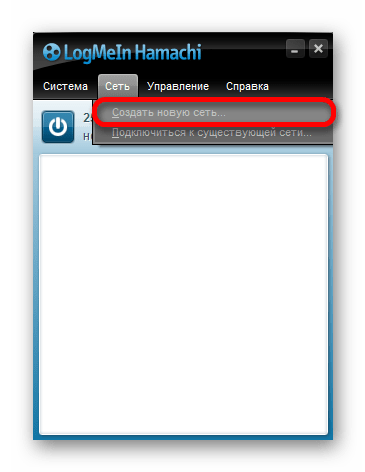
Установка и настройка сервера
-
2. Рассматривать установку сервера будем на примере Counter Strike, хотя принцип во всех играх похожий. Скачаем пакет файлов будущего сервера и распакуем в любую, отдельную папку.
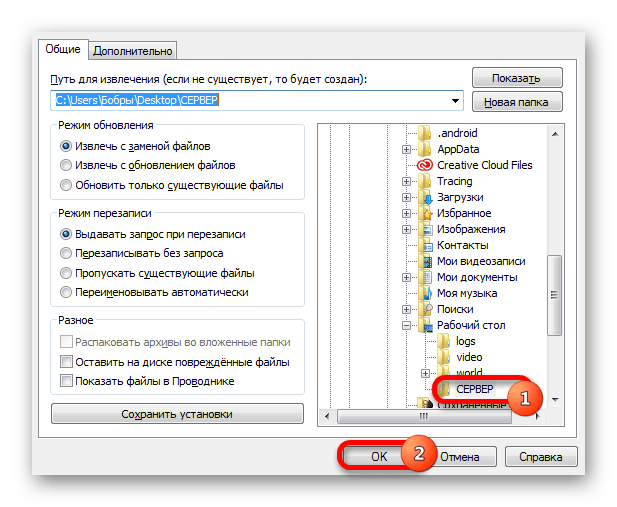
3. Затем отыщем там файл «Users.ini». Чаще всего он расположен по следующему пути: «cstrike» – «Addons» – «amxmodx» – «configs». Открываем при помощи блокнота или другого, удобного текстового редактора.
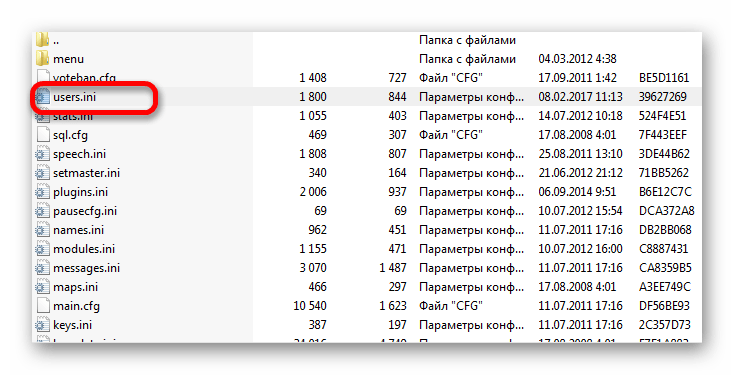
4. В программе Хамачи копируем постоянный, внешний IP-адрес.
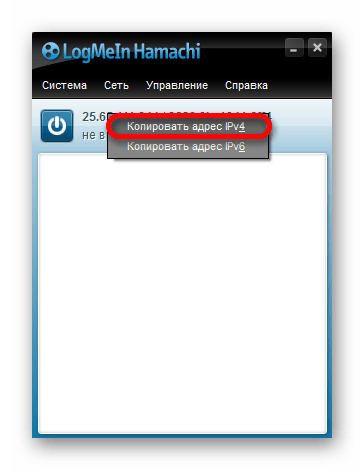
5. Вставляем его самой последней строкой в «User.ini» и сохраняем изменения.
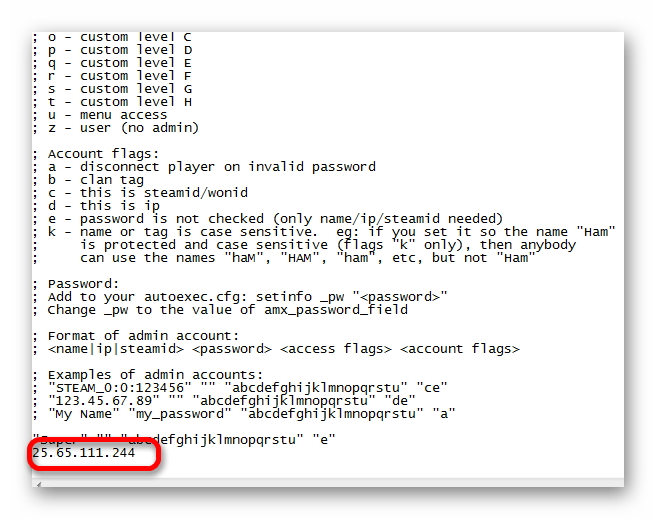
6. Открываем файл «hlds.exe», который запускает сервер и корректируем некоторые настройки.
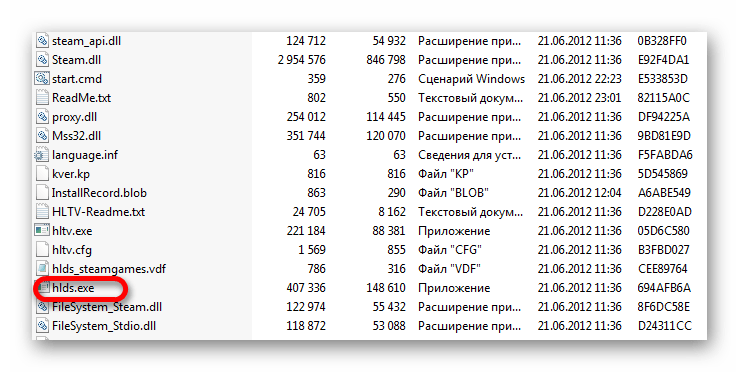
7. В появившемся окне, в строке «Server Name», придумаем имя для нашего сервера.
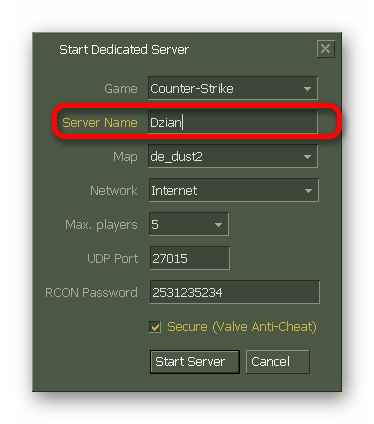
8. В поле «Map» выбираем подходящую карту.
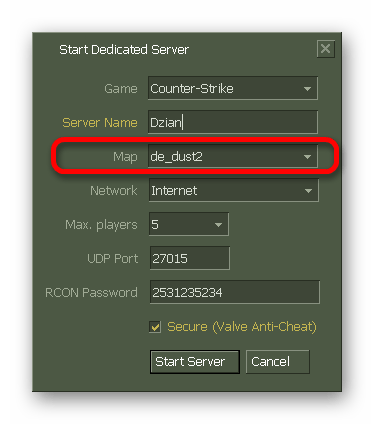
9. Тип подключения «Network» меняем на «LAN» (для игры по локальной сети, включая Хамачи и другие подобные программы).
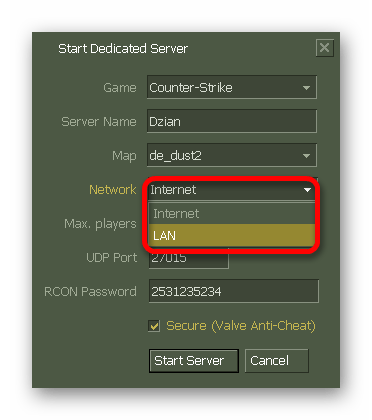
10. Установим количество игроков, которое не должно превышать 5 для бесплатной версии Hamachi.
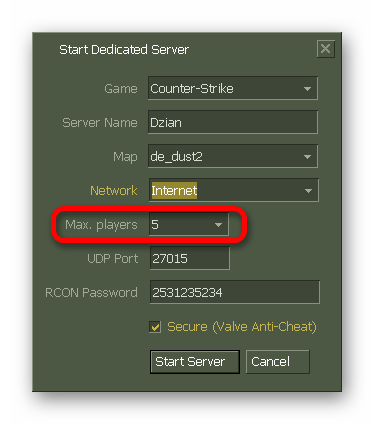
11. Запустим наш сервер при помощи кнопки «Start Server».
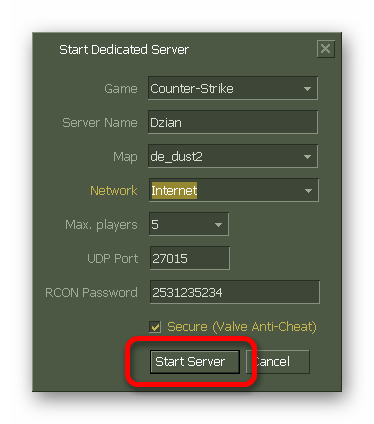
12. Здесь нам потребуется снова выбрать нужный тип подключения и на этом предварительная настройка окончена.
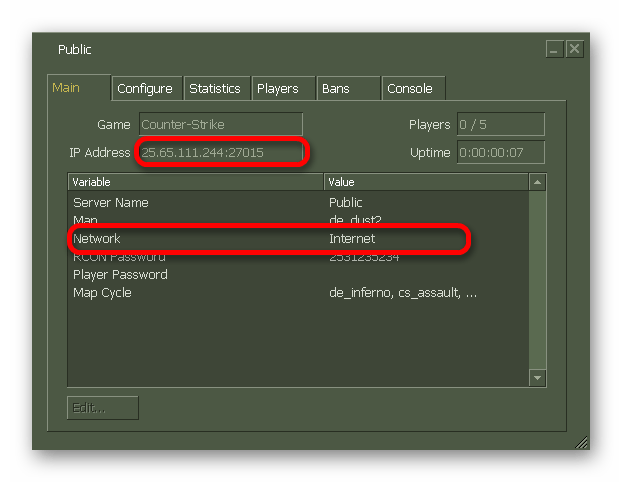
Запуск игры
Обратите внимание, что для того, чтобы все работало, на компьютере подключающихся клиентов должен быть включен Хамачи.
13. Установим игру к себе на компьютер и запустим ее. Выберем «Найти сервер», и перейдем во вкладку локальные. Выберем нужный из списка и начнем игру.

Если все сделали правильно, через несколько секунд сможете наслаждаться увлекательной игрой в компании своих друзей.
 Мы рады, что смогли помочь Вам в решении проблемы.
Мы рады, что смогли помочь Вам в решении проблемы.
Добавьте сайт Lumpics.ru в закладки и мы еще пригодимся вам.
Отблагодарите автора, поделитесь статьей в социальных сетях.
 Опишите, что у вас не получилось. Наши специалисты постараются ответить максимально быстро.
Опишите, что у вас не получилось. Наши специалисты постараются ответить максимально быстро.












